电脑显卡安装教程(详细指导如何安装电脑显卡)
电脑显卡是提供图像处理和显示功能的重要硬件之一,对于玩家和设计师来说尤为重要。正确安装显卡可以提高电脑的性能和显示效果。本文将详细介绍电脑显卡的安装步骤和注意事项,帮助读者正确完成显卡的安装。
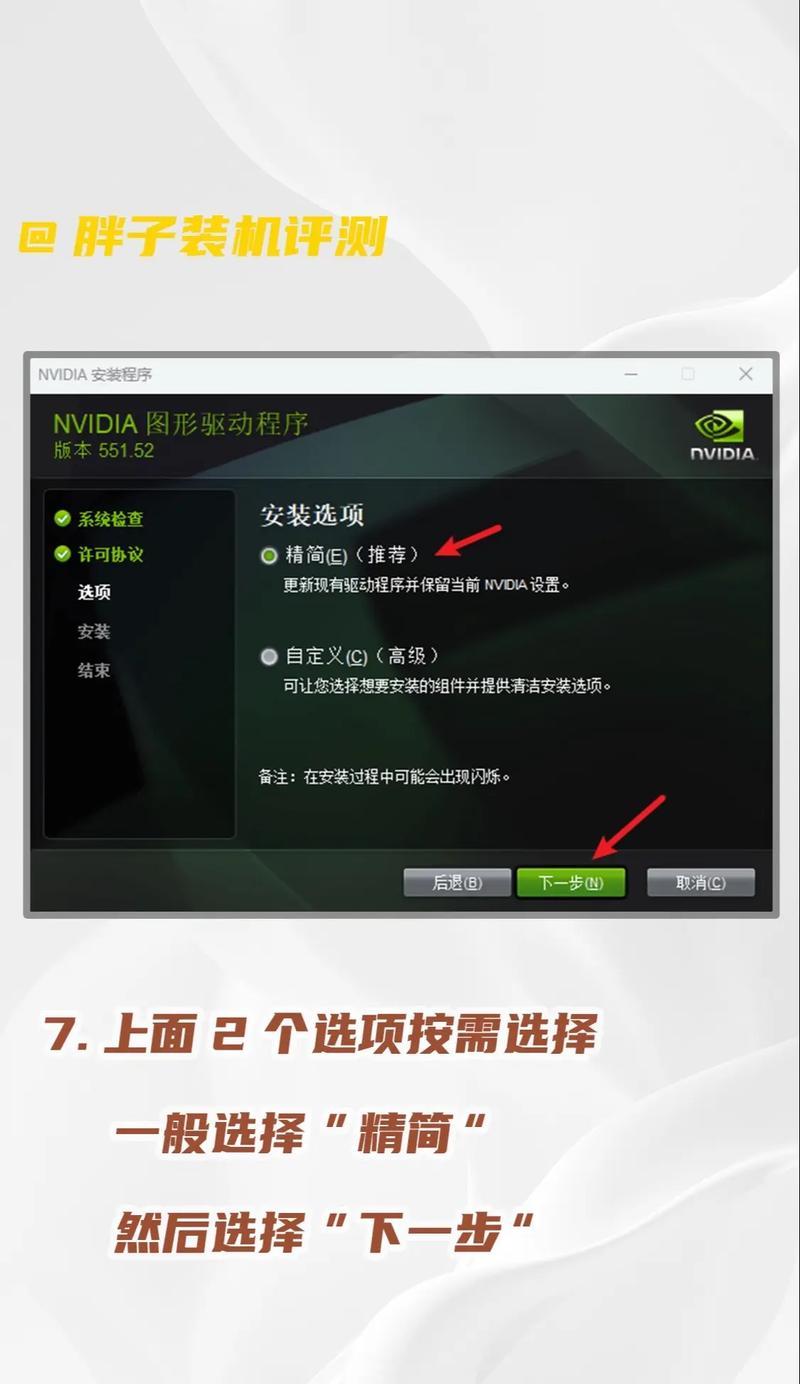
选择适合的显卡
在开始安装显卡之前,首先需要确定自己需要什么样的显卡。根据自己的需求,选择适合的显卡型号和性能。常见的显卡品牌有NVIDIA和AMD,根据自己的需求进行选择。
备份数据和断开电源
在安装显卡之前,应该备份好重要数据。同时,在进行操作时,务必断开电源,避免电流引发安全问题。
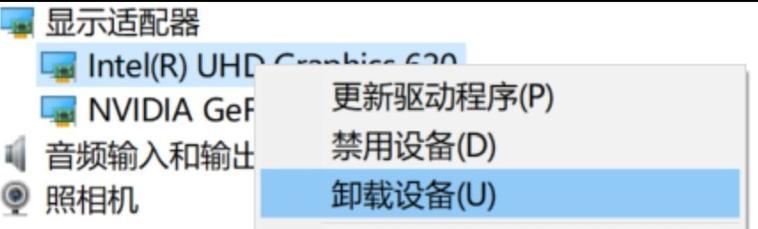
准备工具和材料
安装显卡需要一些基本工具和材料,例如螺丝刀、螺丝、散热器等。确保准备齐全,并确保自己的操作平台安全稳定。
打开机箱并寻找插槽
打开电脑机箱,找到显卡插槽。通常,显卡插槽位于主板底部的PCI-E插槽上。
解除原有显卡固定
如果你之前已经安装了一块显卡,需要先解除它的固定。使用螺丝刀将显卡上的螺丝拆下,并轻轻拔出显卡。

安装新的显卡
将新的显卡对准PCI-E插槽,确保插卡的金手指与插槽对齐。然后轻轻按下显卡,直到插卡处于完全插入的状态。
固定显卡
使用螺丝刀将显卡固定在机箱上,确保显卡不会晃动。同时,确保固定螺丝不过紧,以免损坏显卡或主板。
连接电源线和显示器
根据显卡型号和电源线接口,连接适当的电源线到显卡上。此外,将显示器线缆插入显卡的显示接口上。
关闭机箱并连接电源
在确认所有连接都正确后,轻轻关闭机箱,并连接电源线。确保电源线连接牢固。
启动电脑和驱动安装
启动电脑后,进入操作系统。如果之前未安装过显卡驱动程序,需要下载适当的驱动并进行安装。驱动程序可以从显卡官方网站下载。
驱动安装注意事项
在安装驱动程序时,确保关闭杀毒软件和防火墙,以免影响安装过程。同时,按照驱动程序的指示进行安装,避免出现错误。
完成驱动安装
安装完驱动后,重启电脑以应用更新。在重启后,系统将自动识别并启用新安装的显卡。
测试显卡性能
安装完成后,可以使用一些显卡性能测试软件来测试显卡的性能和稳定性。通过测试可以评估显卡的性能是否符合预期。
优化显卡设置
根据自己的需求和个人喜好,调整显卡的设置。例如,可以调整分辨率、刷新率、颜色设置等,以获得更好的显示效果。
注意事项和维护
在安装完成后,需要定期清洁显卡和散热器,以保持显卡的稳定工作状态。同时,注意避免长时间过度使用显卡,以免过热或烧坏显卡。
正确安装电脑显卡是提升电脑性能和显示效果的关键步骤。通过选择适合的显卡、准备工具和材料、正确连接和固定显卡,再加上正确安装驱动和优化设置,可以让显卡发挥最佳性能。同时,定期维护和注意事项也是保持显卡正常工作的重要因素。


